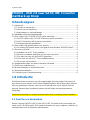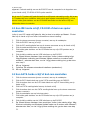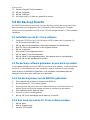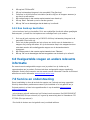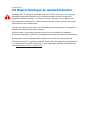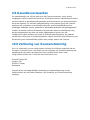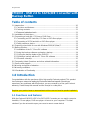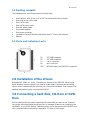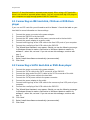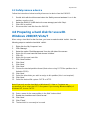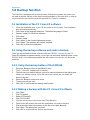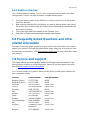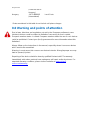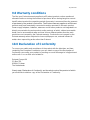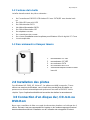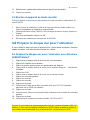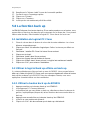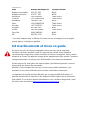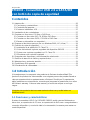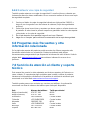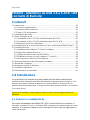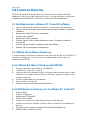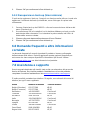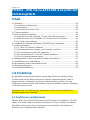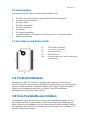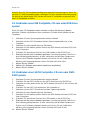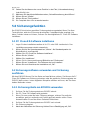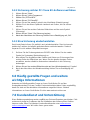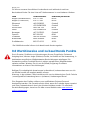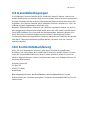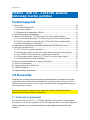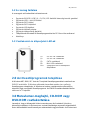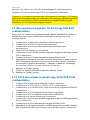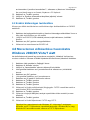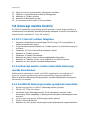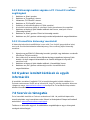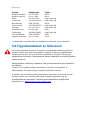Pagina laadt ...

2 | NEDERLANDS
EM1015 - USB 2.0 naar SATA/ IDE Converter
met Back-up Knop
Inhoudsopgave
1.0 Introductie ............................................................................................................. 2
1.1 Functies en kenmerken ..................................................................................... 2
1.2 Inhoud van de verpakking .................................................................................. 3
1.3 Aansluitingen en indicatielampjes ...................................................................... 3
2.0 Installatie van de stuurprogramma’s ...................................................................... 3
3.0 Een harde schijf, CD-ROM of DVD-speler aansluiten ............................................ 3
3.1 Een IDE harde schijf, CD-ROM of dvd-rom speler aansluiten ............................ 4
3.2 Een SATA harde schijf of dvd-rom aansluiten .................................................... 4
3.3 Een apparaat veilig verwijderen ......................................................................... 5
4.0 Een harde schijf gereed maken voor gebruik ......................................................... 5
4.1 De harde schijf gereed maken voor gebruik met Windows 2000/XP/Vista/7 ....... 5
5.0 De back-up functie ................................................................................................. 6
5.1 Installatie van de PC Clone software ................................................................. 6
5.2 De back-up software gebruiken en een back-up maken ..................................... 6
5.2.1 De back-up knop van de EM1015 gebruiken .................................................. 6
5.2.2 Een back-up met de PC Clone software maken .............................................. 6
5.2.3 Een back-up herstellen ................................................................................... 7
6.0 Veelgestelde vragen en andere relevante informatie ............................................. 7
7.0 Service en ondersteuning ...................................................................................... 7
8.0 Waarschuwingen en aandachtspunten .................................................................. 8
9.0 Garantievoorwaarden ............................................................................................ 9
10.0 Verklaring van Overeenstemming ........................................................................ 9
1.0 Introductie
Gefeliciteerd met de aankoop van dit hoogwaardige Eminent product! Dit product is
door de technische experts van Eminent uitgebreid getest. Mocht dit product ondanks
alle zorg problemen vertonen, dan kun je een beroep doen op de vijf jaar Eminent
garantie. Bewaar deze handleiding samen met het bewijs van aankoop daarom
zorgvuldig.
Registreer je aankoop nu op www.eminent-online.com en ontvang product updates!
1.1 Functies en kenmerken
Met de Eminent EM1015 USB 2.0 naar SATA/ IDE Converter sluit je eenvoudig een
harde schijf, CD-ROM speler, DVD-speler of brander aan op je computer. Ideaal als je
een apparaat niet in de computer wilt monteren!

3 | NEDERLANDS
1.2 Inhoud van de verpakking
De volgende onderdelen zijn aanwezig in het pakket:
Eén EM1015, USB 2.0 naar SATA/ IDE Converter met Back-up Knop
Eén USB naar mini USB kabel
Eén SATA data kabel
Eén SATA voedingskabel
Eén IDE voedingskabel
Eén netadapter
Eén stroom omvormer
Installatie CD-ROM met Windows 98 stuurprogramma’s en PC Clone software
Gebruikershandleiding.
1.3 Aansluitingen en indicatielampjes
2.0 Installatie van de stuurprogramma’s
In Windows ME, 2000, XP, Vista en 7 zijn de benodigde stuurprogramma’s al
ingebouwd. Bij gebruik van deze Windows versies hoef je dus geen stuurprogramma’s
te installeren. Je kunt de EM1015 direct op je computer aansluiten en de hardware
wordt automatisch geïnstalleerd. Zie hoofdstuk 4 voor gedetailleerde uitleg hoe de
aansluiting kan worden gerealiseerd.
3.0 Een harde schijf, CD-ROM of DVD-speler
aansluiten
Wij raden je aan om van de gegevens op de te gebruiken harde schijf een
reservekopie te maken. Eminent is niet verantwoordelijk voor eventueel verlies of
beschadiging van gegevens voortvloeiende uit de installatie of het gebruik van dit
(1)
2.5” IDE aansluiting
(2)
3.5” IDE aansluiting
(3)
SATA aansluiting
(4)
Mini USB aansluiting
LED
Gaat branden als de EM1015 stroom krijgt

4 | NEDERLANDS
apparaat. Eminent raadt je aan om de EM1015 van de computer los te koppelen voor
je een harde schijf, CD-ROM of DVD-speler aansluit.
Als je een 3,5” harde schijf gebruikt heeft de schijf aparte netvoeding nodig. Als je een
2,5” harde schijf voor notebooks hebt heb je geen aparte netvoeding nodig. Je kunt
dan de beide grote stekkers van de USB kabel aansluiten om de harde schijf van
voldoende stroom te voorzien.
3.1 Een IDE harde schijf, CD-ROM of dvd-rom speler
aansluiten
Indien je een IDE harde schijf gebruikt, dien je deze in te stellen op ‘Master’. Zie het
label op de harde schijf voor meer informatie over deze instelling.
1. Sluit de stroom omvormer (power converter) aan op de netadapter.
2. Sluit de EM1015 aan op je schijf.
3. Sluit de IDE voedingskabel aan op de stroom omvormer en op de harde schijf
4. Sluit de netstroomkabel aan op het stopcontact.
5. Sluit beide grote stekkers van de USB kabel aan op vrije USB poorten van je
computer.
6. Sluit de kleine stekker van de USB kabel aan op de EM1015.
7. De ‘Wizard Nieuwe Hardware’ kan verschijnen. Indien je deze melding krijgt:
‘Mag Windows verbinding met Windows Update maken om te zoeken naar
software?’, selecteer dan ‘Nee, nu niet’. Krijg je deze melding niet, ga dan door
naar stap 9.
8. Klik op ‘Volgende’.
9. Selecteer ‘De software automatisch installeren (aanbevolen)’.
10. Klik op ‘Volgende’.
3.2 Een SATA harde schijf of dvd-rom aansluiten
1. Sluit de stroom omvormer (power converter) aan op de netadapter.
2. Sluit de SATA data kabel aan op de SATA aansluiting van de EM1015.
3. Sluit de andere kant van de SATA data kabel aan op SATA aansluiting van je
harde schijf.
4. Sluit het SATA voedingskabel aan op de harde schijf.
5. Sluit de andere kant van het SATA voedingskabel aan op de stroom omvormer
(power converter).
6. Sluit de netadapter aan op het stopcontact.
7. Sluit beide grote stekkers van de USB kabel aan op vrije USB poorten van je
computer.
8. Sluit de kleine stekker van de USB kabel aan op de EM1015
9. De ‘Wizard Nieuwe Hardware’ kan verschijnen. Indien je de melding krijgt: ‘Mag
Windows verbinding met Windows Update maken om te zoeken naar software?’,
selecteer dan ‘Nee, nu niet’. Krijgt je deze melding niet, ga dan door naar stap
11.

5 | NEDERLANDS
10. Klik op Volgende.
11. Selecteer ‘De software automatisch installeren (aanbevolen)’.
12. Klik op Volgende.
3.3 Een apparaat veilig verwijderen
Volg onderstaande stappen om een apparaat veilig los te koppelen van de EM1015.
1. Dubbelklik met de linkermuisknop vervolgens rechtsonder in de taakbalk (nabij
de klok) op het icoontje ‘Hardware veilig verwijderen’.
2. Selecteer de EM1015 (USB-apparaat voor massaopslag) en klik op ‘Stoppen’.
3. Klik bij de bevestiging op ‘OK’.
4. Koppel de harde schijf voorzichtig los van de EM1015.
4.0 Een harde schijf gereed maken voor
gebruik
Wanneer je een harde schijf voor de eerste keer gebruikt, dien je deze eerst gereed te
maken. Gebruik de volgende stappen om de harde schijf ‘zichtbaar’ te maken.
4.1 De harde schijf gereed maken voor gebruik met
Windows 2000/XP/Vista/7
1. Klik met je rechter muisknop op ‘Deze computer’.
2. Klik op ‘Beheren’.
3. Klik links in het menu op ‘Schijfbeheer’.
4. Klik met de rechter muisknop op de nieuwe schijf en selecteer ‘Initialiseren’.
5. Klik op ‘OK’.
6. Klik met de rechter muisknop op de nieuwe schijf.
7. Klik op ‘Nieuwe Partitie’.
8. Klik op ‘Volgende’.
9. Klik op ‘Volgende’.
10. Klik op ‘Volgende’.
11. Selecteer de gewenste omvang van de partitie (NB: voor FAT32 geldt maximaal
32GB per partitie).
12. Klik op ‘Volgende’.
13. Je kunt nu kiezen welke schijfletter je wilt toekennen aan de nieuwe partitie.
14. Klik op ‘Volgende’.
15. Selecteer het gewenste bestandssysteem: FAT32 of NTFS.
Tip! Als je de schijf alleen op Windows 2000, XP, Vista of 7 systemen gaat gebruiken
raden wij gebruik van het NTFS bestandssysteem aan. Maak je ook gebruik van
Windows98(Se) of Windows Me, kies dan voor FAT32.
16. Vul bij 'Volume label' de naam van de nieuwe partitie in.

6 | NEDERLANDS
17. Zet een vinkje bij ‘Snel formatteren’.
18. Klik op ‘Volgende’.
19. Klik op ‘Voltooien’.
20. De harde schijf is nu klaar om gebruikt te worden.
5.0 De back-up functie
De EM1015 beschikt over een back-up knop. Met één druk op deze knop kun je een
back-up maken van de gegevens die op de harde schijf aanwezig zijn. Om deze
functie te kunnen gebruiken moet je de op CD-ROM meegeleverde PC Clone software
installeren.
5.1 Installatie van de PC Clone software
1. Plaats de CD-ROM in de CD-ROM speler of DVD-speler van je computer. De
CD-ROM start automatisch op.
2. Klik op ‘Next’ bij de taalselectie. Deze staat standaard op ‘Nederlands’.
3. Kies ‘PC Clone Lite installeren’ in het volgende scherm.
4. Klik op ‘ Volgende’.
5. Kies ‘Install’ in het volgende scherm
6. Klik op ‘Agree’ in het licentievenster.
7. Klik op ‘Install’ in het volgende scherm. De software wordt nu geïnstalleerd.
8. Klik op ‘OK’ om de installatie af te ronden.
5.2 De back-up software gebruiken en een back-up maken
Er zijn twee methodes om met de EM1015 een back-up te maken. Je kunt met behulp
van de PC Clone software een back-up maken, maar je kunt ook de zeer handige
‘back-up knop’ op de EM1015 gebruiken. In de volgende voorbeelden gaan we
uitleggen hoe je deze twee methodes kunt gebruiken.
5.2.1 De back-up knop van de EM1015 gebruiken
1. Druk eenmaal op de ‘back-up’ knop van de EM1015.
2. Het programma PC Clone wordt gestart.
3. De eerste keer dat je een back-up maakt selecteer je in de linker kolom het
station (harde schijf) en de mappen waarvan je een back-up wilt maken.
4. Druk nogmaals op de ‘back-up’ knop.
5. De back-up zal nu worden gestart.
6. Klik op ‘OK’ om te bevestigen dat de back-up is voltooid.
5.2.2 Een back-up met de PC Clone software maken
1. Klik op ‘Start’.
2. Klik op ‘Programma’s’.
3. Ga naar ‘PCCloneEX’.

7 | NEDERLANDS
4. Klik op het ‘PCCloneEX’.
5. Klik op het tweede pictogram in de menubalk (Files Backup).
6. Selecteer in de linker kolom het station (harde schijf) en de mappen waarvan je
een back-up wilt maken.
7. Klik rechts onder in het venster op het eerste icoon ‘back-up’.
8. Klik op ‘Start’. De back-up zal nu worden gestart.
9. Klik op ‘OK’ om te bevestigen dat de back-up is voltooid.
5.2.3 Een back-up herstellen
Je kunt ook een back-up herstellen. Dit is een makkelijke functie die alleen gewijzigde
data aanpast. Je hoeft dus niet opnieuw een volledige back-up te maken.
1. Druk op de back-up toets van je EM1015 of klik op het tweede pictogram in de
menubalk (Files back-up).
2. Zet in het rechter gedeelte van het scherm een vinkje voor de bestanden en
mappen die je terug wilt zetten. Als je de bovenste map in de mappenstructuur
selecteert worden alle onderliggende mappen en de bestanden daarin
teruggezet.
3. Klik rechts onder in het venster op het tweede icoon ‘Restore’.
4. Klik op ‘OK’ om te bevestigen dat het terugzetten van de back-up is voltooid.
6.0 Veelgestelde vragen en andere relevante
informatie
De meest recente veelgestelde vragen voor je product kun je vinden op de
supportpagina van je product. Eminent zal deze veelgestelde vragen regelmatig
bijwerken zodat je bent voorzien van de meest recente informatie. Bezoek de Eminent
website voor meer informatie: www.eminent-online.com
7.0 Service en ondersteuning
Deze handleiding is door de technische experts van Eminent met zorg opgesteld.
Mocht je desondanks problemen ervaren bij de installatie of in het gebruik van je
Eminent product, vul dan het supportformulier in op de website www.eminent-
online.com/support.
Je kunt tevens gebruik maken van het Eminent servicenummer. Bel 0900-EMINENT
(0900-3646368, 45ct per minuut*) of, in geval je woonachtig bent in Vlaanderen 070
277 286 (30ct per minuut*).
*Exclusief de kosten voor het gebruik van je mobiele telefoon.

8 | NEDERLANDS
8.0 Waarschuwingen en aandachtspunten
Vanwege wet- en regelgeving bepaald door het Europese parlement, kan sommige
(draadloze) apparatuur onderhevig zijn aan beperkingen omtrent het gebruik in
bepaalde Europese lidstaten. In sommige Europese lidstaten kan het gebruik van
deze apparatuur verboden zijn. Neem contact op met je (lokale) overheid voor meer
informatie over deze beperkingen.
Volg ten allen tijde de instructies in de handleiding, speciaal wanneer het apparatuur
betreft wat geassembleerd dient te worden.
Waarschuwing: In de meeste gevallen gaat het om een elektronisch apparaat.
Verkeerd of oneigenlijk gebruik van het apparaat kan leiden tot (zware) verwondingen.
Het repareren van het apparaat dient uitgevoerd te worden door gekwalificeerd
Eminent personeel. De garantie vervalt per direct indien het apparaat zelf gerepareerd
is en/of wanneer het product misbruikt is. Voor uitgebreide garantie voorwaarden, ga
naar www.eminent-online.com/garantie

9 | NEDERLANDS
9.0 Garantievoorwaarden
De garantietermijn van vijf jaar geldt voor alle Eminent producten, tenzij anders
aangegeven op het moment van aankoop. Bij aankoop van een tweedehands Eminent
product resteert de garantieperiode gemeten vanaf het moment van de aankoop door
de eerste eigenaar. De Eminent garantieregeling is van toepassing op alle Eminent
producten en onderdelen onlosmakelijk verbonden met het betreffende product.
Voedingen, batterijen, accu’s, antennes en alle andere producten niet geïntegreerd in
of direct verbonden met het hoofdproduct of producten waarvan redelijkerwijs mag
worden aangenomen dat deze een ander slijtagepatroon kennen dan het
hoofdproduct vallen derhalve niet onder de Eminent garantieregeling. De garantie
vervalt tevens bij onjuist of oneigenlijk gebruik, externe invloeden en/of bij opening van
de behuizing van het betreffende product door partijen anders dan Eminent.
10.0 Verklaring van Overeenstemming
Om u te verzekeren van een veilig product conform de richtlijnen opgesteld door de
Europese Commissie kunt u een kopie van de Verklaring van Overeenstemming met
betrekking tot uw product opvragen door een e-mailbericht te sturen naar:
info@eminent-online.com. U kunt ook een brief sturen naar:
Eminent Europe BV
Postbus 276
6160 AG Geleen
Nederland
Vermeld bij uw aanvraag duidelijk ‘Verklaring van Overeenstemming’ en het
artikelnummer van het product waarvan u de Verklaring van Overeenstemming
opvraagt.
Pagina laadt ...
Pagina laadt ...
Pagina laadt ...
Pagina laadt ...
Pagina laadt ...
Pagina laadt ...
Pagina laadt ...
Pagina laadt ...
Pagina laadt ...
Pagina laadt ...
Pagina laadt ...
Pagina laadt ...
Pagina laadt ...
Pagina laadt ...
Pagina laadt ...
Pagina laadt ...
Pagina laadt ...
Pagina laadt ...
Pagina laadt ...
Pagina laadt ...
Pagina laadt ...
Pagina laadt ...
Pagina laadt ...
Pagina laadt ...
Pagina laadt ...
Pagina laadt ...
Pagina laadt ...
Pagina laadt ...
Pagina laadt ...
Pagina laadt ...
Pagina laadt ...
Pagina laadt ...
Pagina laadt ...
Pagina laadt ...
Pagina laadt ...
Pagina laadt ...
Pagina laadt ...
Pagina laadt ...
Pagina laadt ...
Pagina laadt ...
Pagina laadt ...
Pagina laadt ...
Pagina laadt ...
Pagina laadt ...
Pagina laadt ...
Pagina laadt ...
Pagina laadt ...
Pagina laadt ...
Pagina laadt ...
Pagina laadt ...
Pagina laadt ...
Documenttranscriptie
2 | NEDERLANDS EM1015 - USB 2.0 naar SATA/ IDE Converter met Back-up Knop Inhoudsopgave 1.0 Introductie ............................................................................................................. 2 1.1 Functies en kenmerken ..................................................................................... 2 1.2 Inhoud van de verpakking .................................................................................. 3 1.3 Aansluitingen en indicatielampjes ...................................................................... 3 2.0 Installatie van de stuurprogramma’s ...................................................................... 3 3.0 Een harde schijf, CD-ROM of DVD-speler aansluiten ............................................ 3 3.1 Een IDE harde schijf, CD-ROM of dvd-rom speler aansluiten ............................ 4 3.2 Een SATA harde schijf of dvd-rom aansluiten .................................................... 4 3.3 Een apparaat veilig verwijderen ......................................................................... 5 4.0 Een harde schijf gereed maken voor gebruik ......................................................... 5 4.1 De harde schijf gereed maken voor gebruik met Windows 2000/XP/Vista/7 ....... 5 5.0 De back-up functie................................................................................................. 6 5.1 Installatie van de PC Clone software ................................................................. 6 5.2 De back-up software gebruiken en een back-up maken..................................... 6 5.2.1 De back-up knop van de EM1015 gebruiken .................................................. 6 5.2.2 Een back-up met de PC Clone software maken .............................................. 6 5.2.3 Een back-up herstellen ................................................................................... 7 6.0 Veelgestelde vragen en andere relevante informatie ............................................. 7 7.0 Service en ondersteuning ...................................................................................... 7 8.0 Waarschuwingen en aandachtspunten .................................................................. 8 9.0 Garantievoorwaarden ............................................................................................ 9 10.0 Verklaring van Overeenstemming ........................................................................ 9 1.0 Introductie Gefeliciteerd met de aankoop van dit hoogwaardige Eminent product! Dit product is door de technische experts van Eminent uitgebreid getest. Mocht dit product ondanks alle zorg problemen vertonen, dan kun je een beroep doen op de vijf jaar Eminent garantie. Bewaar deze handleiding samen met het bewijs van aankoop daarom zorgvuldig. Registreer je aankoop nu op www.eminent-online.com en ontvang product updates! 1.1 Functies en kenmerken Met de Eminent EM1015 USB 2.0 naar SATA/ IDE Converter sluit je eenvoudig een harde schijf, CD-ROM speler, DVD-speler of brander aan op je computer. Ideaal als je een apparaat niet in de computer wilt monteren! 3 | NEDERLANDS 1.2 Inhoud van de verpakking De volgende onderdelen zijn aanwezig in het pakket: Eén EM1015, USB 2.0 naar SATA/ IDE Converter met Back-up Knop Eén USB naar mini USB kabel Eén SATA data kabel Eén SATA voedingskabel Eén IDE voedingskabel Eén netadapter Eén stroom omvormer Installatie CD-ROM met Windows 98 stuurprogramma’s en PC Clone software Gebruikershandleiding. 1.3 Aansluitingen en indicatielampjes (1) (2) (3) (4) LED 2.5” IDE aansluiting 3.5” IDE aansluiting SATA aansluiting Mini USB aansluiting Gaat branden als de EM1015 stroom krijgt 2.0 Installatie van de stuurprogramma’s In Windows ME, 2000, XP, Vista en 7 zijn de benodigde stuurprogramma’s al ingebouwd. Bij gebruik van deze Windows versies hoef je dus geen stuurprogramma’s te installeren. Je kunt de EM1015 direct op je computer aansluiten en de hardware wordt automatisch geïnstalleerd. Zie hoofdstuk 4 voor gedetailleerde uitleg hoe de aansluiting kan worden gerealiseerd. 3.0 Een harde schijf, CD-ROM of DVD-speler aansluiten Wij raden je aan om van de gegevens op de te gebruiken harde schijf een reservekopie te maken. Eminent is niet verantwoordelijk voor eventueel verlies of beschadiging van gegevens voortvloeiende uit de installatie of het gebruik van dit 4 | NEDERLANDS apparaat. Eminent raadt je aan om de EM1015 van de computer los te koppelen voor je een harde schijf, CD-ROM of DVD-speler aansluit. Als je een 3,5” harde schijf gebruikt heeft de schijf aparte netvoeding nodig. Als je een 2,5” harde schijf voor notebooks hebt heb je geen aparte netvoeding nodig. Je kunt dan de beide grote stekkers van de USB kabel aansluiten om de harde schijf van voldoende stroom te voorzien. 3.1 Een IDE harde schijf, CD-ROM of dvd-rom speler aansluiten Indien je een IDE harde schijf gebruikt, dien je deze in te stellen op ‘Master’. Zie het label op de harde schijf voor meer informatie over deze instelling. 1. 2. 3. 4. 5. Sluit de stroom omvormer (power converter) aan op de netadapter. Sluit de EM1015 aan op je schijf. Sluit de IDE voedingskabel aan op de stroom omvormer en op de harde schijf Sluit de netstroomkabel aan op het stopcontact. Sluit beide grote stekkers van de USB kabel aan op vrije USB poorten van je computer. 6. Sluit de kleine stekker van de USB kabel aan op de EM1015. 7. De ‘Wizard Nieuwe Hardware’ kan verschijnen. Indien je deze melding krijgt: ‘Mag Windows verbinding met Windows Update maken om te zoeken naar software?’, selecteer dan ‘Nee, nu niet’. Krijg je deze melding niet, ga dan door naar stap 9. 8. Klik op ‘Volgende’. 9. Selecteer ‘De software automatisch installeren (aanbevolen)’. 10. Klik op ‘Volgende’. 3.2 Een SATA harde schijf of dvd-rom aansluiten 1. 2. 3. 4. 5. 6. 7. 8. 9. Sluit de stroom omvormer (power converter) aan op de netadapter. Sluit de SATA data kabel aan op de SATA aansluiting van de EM1015. Sluit de andere kant van de SATA data kabel aan op SATA aansluiting van je harde schijf. Sluit het SATA voedingskabel aan op de harde schijf. Sluit de andere kant van het SATA voedingskabel aan op de stroom omvormer (power converter). Sluit de netadapter aan op het stopcontact. Sluit beide grote stekkers van de USB kabel aan op vrije USB poorten van je computer. Sluit de kleine stekker van de USB kabel aan op de EM1015 De ‘Wizard Nieuwe Hardware’ kan verschijnen. Indien je de melding krijgt: ‘Mag Windows verbinding met Windows Update maken om te zoeken naar software?’, selecteer dan ‘Nee, nu niet’. Krijgt je deze melding niet, ga dan door naar stap 11. 5 | NEDERLANDS 10. Klik op Volgende. 11. Selecteer ‘De software automatisch installeren (aanbevolen)’. 12. Klik op Volgende. 3.3 Een apparaat veilig verwijderen Volg onderstaande stappen om een apparaat veilig los te koppelen van de EM1015. 1. 2. 3. 4. Dubbelklik met de linkermuisknop vervolgens rechtsonder in de taakbalk (nabij de klok) op het icoontje ‘Hardware veilig verwijderen’. Selecteer de EM1015 (USB-apparaat voor massaopslag) en klik op ‘Stoppen’. Klik bij de bevestiging op ‘OK’. Koppel de harde schijf voorzichtig los van de EM1015. 4.0 Een harde schijf gereed maken voor gebruik Wanneer je een harde schijf voor de eerste keer gebruikt, dien je deze eerst gereed te maken. Gebruik de volgende stappen om de harde schijf ‘zichtbaar’ te maken. 4.1 De harde schijf gereed maken voor gebruik met Windows 2000/XP/Vista/7 1. 2. 3. 4. 5. 6. 7. 8. 9. 10. 11. 12. 13. 14. 15. Klik met je rechter muisknop op ‘Deze computer’. Klik op ‘Beheren’. Klik links in het menu op ‘Schijfbeheer’. Klik met de rechter muisknop op de nieuwe schijf en selecteer ‘Initialiseren’. Klik op ‘OK’. Klik met de rechter muisknop op de nieuwe schijf. Klik op ‘Nieuwe Partitie’. Klik op ‘Volgende’. Klik op ‘Volgende’. Klik op ‘Volgende’. Selecteer de gewenste omvang van de partitie (NB: voor FAT32 geldt maximaal 32GB per partitie). Klik op ‘Volgende’. Je kunt nu kiezen welke schijfletter je wilt toekennen aan de nieuwe partitie. Klik op ‘Volgende’. Selecteer het gewenste bestandssysteem: FAT32 of NTFS. Tip! Als je de schijf alleen op Windows 2000, XP, Vista of 7 systemen gaat gebruiken raden wij gebruik van het NTFS bestandssysteem aan. Maak je ook gebruik van Windows98(Se) of Windows Me, kies dan voor FAT32. 16. Vul bij 'Volume label' de naam van de nieuwe partitie in. 6 | NEDERLANDS 17. 18. 19. 20. Zet een vinkje bij ‘Snel formatteren’. Klik op ‘Volgende’. Klik op ‘Voltooien’. De harde schijf is nu klaar om gebruikt te worden. 5.0 De back-up functie De EM1015 beschikt over een back-up knop. Met één druk op deze knop kun je een back-up maken van de gegevens die op de harde schijf aanwezig zijn. Om deze functie te kunnen gebruiken moet je de op CD-ROM meegeleverde PC Clone software installeren. 5.1 Installatie van de PC Clone software 1. 2. 3. 4. 5. 6. 7. 8. Plaats de CD-ROM in de CD-ROM speler of DVD-speler van je computer. De CD-ROM start automatisch op. Klik op ‘Next’ bij de taalselectie. Deze staat standaard op ‘Nederlands’. Kies ‘PC Clone Lite installeren’ in het volgende scherm. Klik op ‘ Volgende’. Kies ‘Install’ in het volgende scherm Klik op ‘Agree’ in het licentievenster. Klik op ‘Install’ in het volgende scherm. De software wordt nu geïnstalleerd. Klik op ‘OK’ om de installatie af te ronden. 5.2 De back-up software gebruiken en een back-up maken Er zijn twee methodes om met de EM1015 een back-up te maken. Je kunt met behulp van de PC Clone software een back-up maken, maar je kunt ook de zeer handige ‘back-up knop’ op de EM1015 gebruiken. In de volgende voorbeelden gaan we uitleggen hoe je deze twee methodes kunt gebruiken. 5.2.1 De back-up knop van de EM1015 gebruiken 1. 2. 3. 4. 5. 6. Druk eenmaal op de ‘back-up’ knop van de EM1015. Het programma PC Clone wordt gestart. De eerste keer dat je een back-up maakt selecteer je in de linker kolom het station (harde schijf) en de mappen waarvan je een back-up wilt maken. Druk nogmaals op de ‘back-up’ knop. De back-up zal nu worden gestart. Klik op ‘OK’ om te bevestigen dat de back-up is voltooid. 5.2.2 Een back-up met de PC Clone software maken 1. 2. 3. Klik op ‘Start’. Klik op ‘Programma’s’. Ga naar ‘PCCloneEX’. 7 | NEDERLANDS 4. 5. 6. 7. 8. 9. Klik op het ‘PCCloneEX’. Klik op het tweede pictogram in de menubalk (Files Backup). Selecteer in de linker kolom het station (harde schijf) en de mappen waarvan je een back-up wilt maken. Klik rechts onder in het venster op het eerste icoon ‘back-up’. Klik op ‘Start’. De back-up zal nu worden gestart. Klik op ‘OK’ om te bevestigen dat de back-up is voltooid. 5.2.3 Een back-up herstellen Je kunt ook een back-up herstellen. Dit is een makkelijke functie die alleen gewijzigde data aanpast. Je hoeft dus niet opnieuw een volledige back-up te maken. 1. 2. 3. 4. Druk op de back-up toets van je EM1015 of klik op het tweede pictogram in de menubalk (Files back-up). Zet in het rechter gedeelte van het scherm een vinkje voor de bestanden en mappen die je terug wilt zetten. Als je de bovenste map in de mappenstructuur selecteert worden alle onderliggende mappen en de bestanden daarin teruggezet. Klik rechts onder in het venster op het tweede icoon ‘Restore’. Klik op ‘OK’ om te bevestigen dat het terugzetten van de back-up is voltooid. 6.0 Veelgestelde vragen en andere relevante informatie De meest recente veelgestelde vragen voor je product kun je vinden op de supportpagina van je product. Eminent zal deze veelgestelde vragen regelmatig bijwerken zodat je bent voorzien van de meest recente informatie. Bezoek de Eminent website voor meer informatie: www.eminent-online.com 7.0 Service en ondersteuning Deze handleiding is door de technische experts van Eminent met zorg opgesteld. Mocht je desondanks problemen ervaren bij de installatie of in het gebruik van je Eminent product, vul dan het supportformulier in op de website www.eminentonline.com/support. Je kunt tevens gebruik maken van het Eminent servicenummer. Bel 0900-EMINENT (0900-3646368, 45ct per minuut*) of, in geval je woonachtig bent in Vlaanderen 070 277 286 (30ct per minuut*). *Exclusief de kosten voor het gebruik van je mobiele telefoon. 8 | NEDERLANDS 8.0 Waarschuwingen en aandachtspunten Vanwege wet- en regelgeving bepaald door het Europese parlement, kan sommige (draadloze) apparatuur onderhevig zijn aan beperkingen omtrent het gebruik in bepaalde Europese lidstaten. In sommige Europese lidstaten kan het gebruik van deze apparatuur verboden zijn. Neem contact op met je (lokale) overheid voor meer informatie over deze beperkingen. Volg ten allen tijde de instructies in de handleiding, speciaal wanneer het apparatuur betreft wat geassembleerd dient te worden. Waarschuwing: In de meeste gevallen gaat het om een elektronisch apparaat. Verkeerd of oneigenlijk gebruik van het apparaat kan leiden tot (zware) verwondingen. Het repareren van het apparaat dient uitgevoerd te worden door gekwalificeerd Eminent personeel. De garantie vervalt per direct indien het apparaat zelf gerepareerd is en/of wanneer het product misbruikt is. Voor uitgebreide garantie voorwaarden, ga naar www.eminent-online.com/garantie 9 | NEDERLANDS 9.0 Garantievoorwaarden De garantietermijn van vijf jaar geldt voor alle Eminent producten, tenzij anders aangegeven op het moment van aankoop. Bij aankoop van een tweedehands Eminent product resteert de garantieperiode gemeten vanaf het moment van de aankoop door de eerste eigenaar. De Eminent garantieregeling is van toepassing op alle Eminent producten en onderdelen onlosmakelijk verbonden met het betreffende product. Voedingen, batterijen, accu’s, antennes en alle andere producten niet geïntegreerd in of direct verbonden met het hoofdproduct of producten waarvan redelijkerwijs mag worden aangenomen dat deze een ander slijtagepatroon kennen dan het hoofdproduct vallen derhalve niet onder de Eminent garantieregeling. De garantie vervalt tevens bij onjuist of oneigenlijk gebruik, externe invloeden en/of bij opening van de behuizing van het betreffende product door partijen anders dan Eminent. 10.0 Verklaring van Overeenstemming Om u te verzekeren van een veilig product conform de richtlijnen opgesteld door de Europese Commissie kunt u een kopie van de Verklaring van Overeenstemming met betrekking tot uw product opvragen door een e-mailbericht te sturen naar: [email protected]. U kunt ook een brief sturen naar: Eminent Europe BV Postbus 276 6160 AG Geleen Nederland Vermeld bij uw aanvraag duidelijk ‘Verklaring van Overeenstemming’ en het artikelnummer van het product waarvan u de Verklaring van Overeenstemming opvraagt.-
 1
1
-
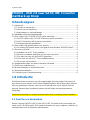 2
2
-
 3
3
-
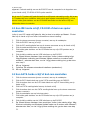 4
4
-
 5
5
-
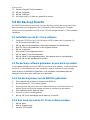 6
6
-
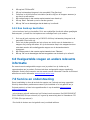 7
7
-
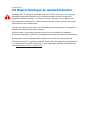 8
8
-
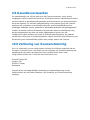 9
9
-
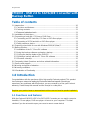 10
10
-
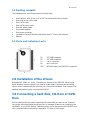 11
11
-
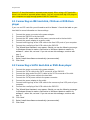 12
12
-
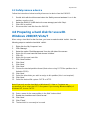 13
13
-
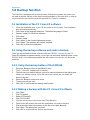 14
14
-
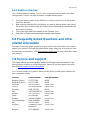 15
15
-
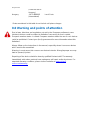 16
16
-
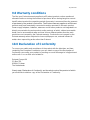 17
17
-
 18
18
-
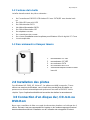 19
19
-
 20
20
-
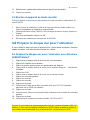 21
21
-
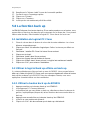 22
22
-
 23
23
-
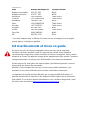 24
24
-
 25
25
-
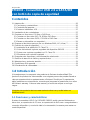 26
26
-
 27
27
-
 28
28
-
 29
29
-
 30
30
-
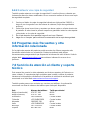 31
31
-
 32
32
-
 33
33
-
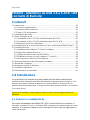 34
34
-
 35
35
-
 36
36
-
 37
37
-
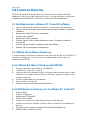 38
38
-
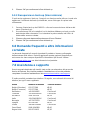 39
39
-
 40
40
-
 41
41
-
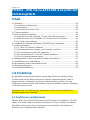 42
42
-
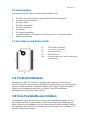 43
43
-
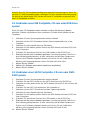 44
44
-
 45
45
-
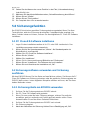 46
46
-
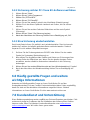 47
47
-
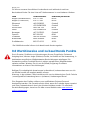 48
48
-
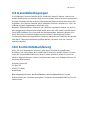 49
49
-
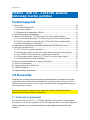 50
50
-
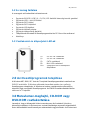 51
51
-
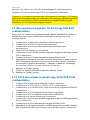 52
52
-
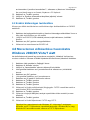 53
53
-
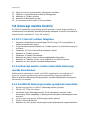 54
54
-
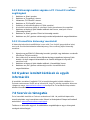 55
55
-
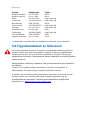 56
56
-
 57
57
-
 58
58
-
 59
59
-
 60
60
Eminent EM1015UK Handleiding
- Type
- Handleiding
- Deze handleiding is ook geschikt voor
in andere talen
- English: Eminent EM1015UK User manual
- italiano: Eminent EM1015UK Manuale utente
- français: Eminent EM1015UK Manuel utilisateur
- español: Eminent EM1015UK Manual de usuario
- Deutsch: Eminent EM1015UK Benutzerhandbuch
Gerelateerde artikelen
-
Eminent External USB 3.0 Card Reader Handleiding
-
Eminent EM6050 Handleiding
-
Eminent EM6027 Handleiding
-
Eminent EM6108 Handleiding
-
Eminent External USB 3.0 SD and Micro SD Card Reader Handleiding
-
Eminent EM8625 de handleiding
-
Eminent Super Speed USB 3.0 PCI-e card and internal USB 3.0 Card Reader Handleiding
-
Eminent EM4544 de handleiding
-
Eminent EM4586 Handleiding
-
Eminent EM4543 Handleiding